AutoCAD2020免费中文版是一款适用于工程设计使用的CAD三维设计辅助软件,可以帮助用户快速的进行二维绘图、三维射击和文档设计等等功能。作为系列最新版本,拥有着最新的功能以及便捷的工作流程,其中新增我的见解这个功能,在用户打开软件的开始选项卡当中找到,这一项功能是根据用户对于这款软件的使用情况来进行公示,这一项功能的加入让用户能够更好的了解这款软件,并且可以对软件的开发者小组提供出自己的意见,让这款软件更加的完美,也可以让用户能够更好的使用这款软件,提升用户的体验。AutoCAD2020免费中文版还对Autodesk Docs的链接做出了全方位的优化,在访问Autodesk Docs中的文件会有更快的打开速度,而且在打开Autodesk Docs文件夹的同时软件会立即生成一个叫做dwg的列表,用户可以在这里进行系统内容的搜索,使用更加方便快捷。
软件特色
1、充满了为你的工作方式和自动化而构建的新功能,可在此过程中提高生产率。包含专业工具集中可以访问七个特定于行业的工具集,例如“体系结构”和“电气”,可以自动执行任务并为你节省数小时甚至数天的宝贵时间。
2、有很多经验可供使用。新的“绘图历史记录”功能可以改变你的工作流程,使你可以深入了解绘图的演变。 现在,你可以将流行的DWG比较功能用于连接到图纸的外部参考(Xref)。 图形性能进一步增强。 而且你可以随时随地保持与块内容的连接。
3、对手势的支持已得到增强,可获得更好的触摸体验。
4、性能改进:通过部件、零件、工程图和 AnyCAD 的性能改进,继续处理更大、更复杂的设计。
5、Inventor 体验:使用引进了新特性面板的全新用户界面,简化工作流,减少单击次数并节省时间。
6、设计增强功能:针对草图绘制和零件建模中的核心设计命令引进了新功能。
7、能够在几乎所有设备上通过享受互联设计体验。使用移动应用程序 (英文) 随时随地查看、编辑、注释和创建图形,或使用Web 应用程序 (英文) 从 Web 浏览器或任何计算机查看、编辑、注释和创建图形。
8、至此导入各种其他格式,包括SolidWorks,Pro / ENGINEER,CATIA,Rhino和NX。进行工程更改后,工程图视图,边缘显示和位置会立即更新
AutoCAD2020免费中文版快捷键
1、ALT+TK:快速选择
2、ALT+NL:线性标注
3、ALT+VV4:快速创建四个视口
4、ALT+MUP:提取轮廓
5、Ctrl+B:栅格捕捉模式控制(F9)
6、Ctrl+C:将选择的对象复制到剪切板上
7、Ctrl+F:控制是否实现对象自动捕捉(F3)
8、Ctrl+G:栅格显示模式控制(F7)
9、Ctrl+J:重复执行上一步命令
10、Ctrl+K:超级链接
11、Ctrl+N:新建图形文件
12、Ctrl+M:重复上一个命令
13、Ctrl+O:打开图象文件
14、Ctrl+P:打印当前图形
15、Ctrl+Q:打开关闭保存对话框
16、Ctrl+S:保存文件
17、Ctrl+U:极轴模式控制(F10)
18、Ctrl+v:粘贴剪贴板上的内容
19、Ctrl+W:对象追踪式控制(F11)
20、Ctrl+X:剪切所选择的内容
21、Ctrl+Y:重做
22、Ctrl+Z:取消前一步的操作
23、Ctrl+1:打开特性对话框
24、Ctrl+2:打开图象资源管理器
25、Ctrl+3:打开工具选项板
26、Ctrl+6:打开图象数据原子
27、Ctrl+8或QC:快速
软件新功能
PDF 导入增强功能
使用 SHX
文字识别工具将导入的 PDF 几何图形快速转换为文本和多行文本对象
外部文件参考
使用简单的工具来修复外部参考文件中断开的路径,节省时间并最大程度减少挫败感
对象选择
选择保持在选择集中的对象的同时在图形中自由导航,即使您平移或缩放屏幕
文本转换为多行文本增强功能
使用合并文字工具,将文字组合和多个多行文字对象转换为单个多行文字对象
AutoCAD2020免费中文版使用教程
一.Auto cad中两种重要的选择方式:
1)选择图形,在需要选择的图形上直接单击选择。
2)通过拉矩形框来选择,从左往右是窗口选择,完全在矩形框内的图形才可被选
中;从右往左是交叉选择,被矩形框接触到的即被选中。
二.放弃选择或者操作:敲Esc键,
Esc键,不光可放弃选择,可以放弃任何操作。几个图形被选中如果只想放弃其实一部分,并不想放弃全部,可以按住Shift键, 再次单击需要放弃选择的图形即可! 删除图形:先选中,再敲Del键.或者鼠标右击选择删除. 撤销 :ctrl+Z; 界面缩放:推动鼠标滚轮,向上推是放大.向下推缩小,缩放是以十字光标的位置为中心.鼠标左键用于选择命令或选择图形;鼠标右键用于快捷键操作。
三.Auto CAD中的坐标系统
1)绝对坐标
输入法绝对坐标的输入格式为“X,Y”,例如“5,8”表示一点的X坐标为5,Y坐标为8。
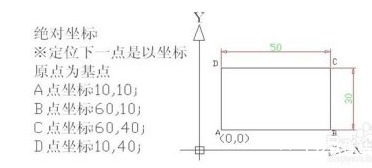
1)相对坐标输入法
相对坐标的输入格式为“@X,Y”,例如已知当前的坐标为(3,10),输入相对坐标“@7,5”,得到点绝对坐标为(10,15)。
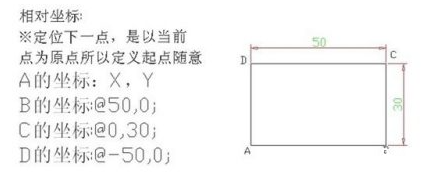
1)极坐标输入法
极坐标的输入格式为 @长度<><>
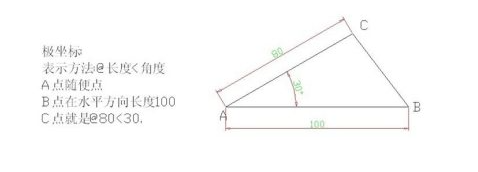
1)正交坐标输入法
正交坐标输入法:先必须打开正交模式,光标给定方向,再通过键盘附值。
注意:在Auto CAD二维中角度规定为与水平正方向(X轴正方向所构成的夹角。
水平方向右为“0”度,逆时针为正,顺时针为负。
绘图命令—直线、构造线
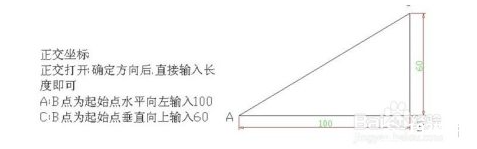
1)正交坐标输入法
正交坐标输入法:先必须打开正交模式,光标给定方向,再通过键盘附值。
四、绘图命令—直线、构造线
1.绘制直线
直绘制直线的命令是line(L)执行画线命令line前第一次画一条线段也可以连续画多条线段,直线段是由起点和终点来确定的,执行方式有以下三种。(其他命令用法都是一样以后不再做说明):
1.)选择 菜单下的 命令选项。
2.)在“绘图”工具栏下单击
按扭。
3.)直接在命令窗口中输入“Line”命令。
2.绘制构造线
在绘图时,经常需要绘制一些临时的辅助线用来帮助系统精确定位、调整对象。Auto CAD提供了“构造线 ”作为辅助线
一.绘制构造线
正交坐标输入法:先必须打开正交模式,光标给定方向,再通过键盘附值。
任意执行上面一条命令,系统提示如下:
命令:-Xline指定点或[水平(H)/垂直(V)/角度(A)/二等分(B)/偏移(O)]:
下面分别介绍个选项的作用:
1.水平(H):绘制通过指定点的水平构造线。
2.垂直(V):绘制通过指定点的垂直构造线。
3.角度(A):绘制角度的构造线。(重点)
4.二等分(B):绘制一已知角的角平分线。
5.偏移(O):绘制与指定线平行的构造线。
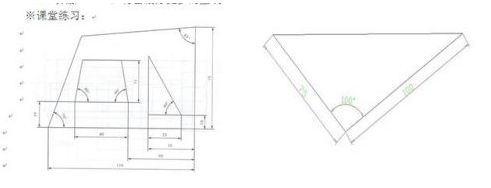
3、删除(E)(ERASE):
将一些辅助线,错误或没有作用的图形去除。也可利用夹点方式选择对象并按Delete键。
A,调用删除Erase(缩写E)命令的三种方法(省略)
S,启动Erase命令后,给出[选择对象]提示符,可选择一个或多个对象,并按回车键,对象被一同删掉
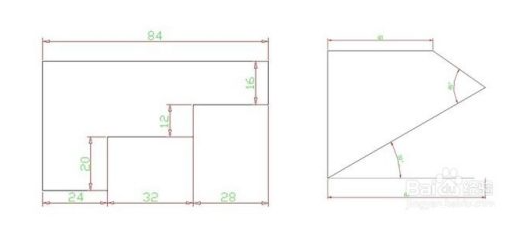
4、修剪(TR)TRIM
指用剪切边修剪对象(被剪边),即将修剪对象沿事先确定的修剪边界(剪彩切边断开)并删除位于剪切边一侧的部分。另外,执行修剪操作时,如果修剪对象没有与剪切边交叉,还可以延伸修剪对象,使其与剪边相交
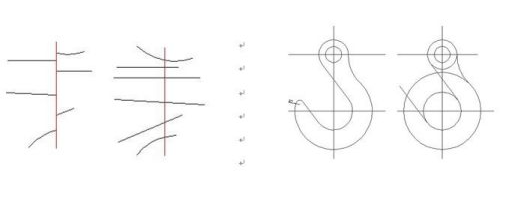
5、偏移(O)OFFSET
(1)调用偏移OFFSET命令有三种方法。
(2)有两种方法产生偏移,一是通过输入距离数值,二是通过点产生偏移。
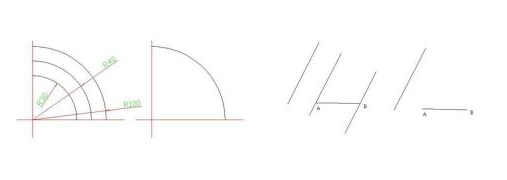
配置要求
OS:Microsoft Windows 10(仅64位)(1803版或更高版本)
CPU:基本:2.5–2.9 GHz处理器/推荐:3+ GHz处理器
多个处理器:受应用程序支持
RAM:8 GB /推荐: 16 GB
显示分辨率:
常规显示:1920 x 1080,带真彩色
高分辨率和4K显示:在Windows 10、64位系统(具有功能强大的显示卡)上,支持的分辨率高达3840 x 2160(磁盘)

 无插件
无插件
 360通过
360通过
 腾讯通过
腾讯通过
 金山通过
金山通过
 瑞星通过
瑞星通过

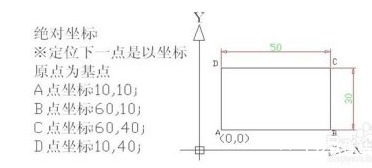
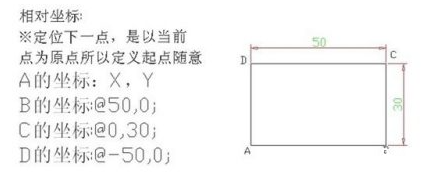
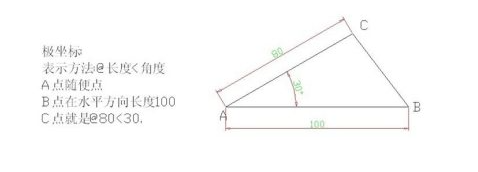
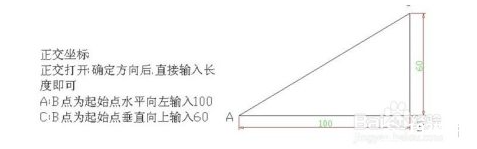
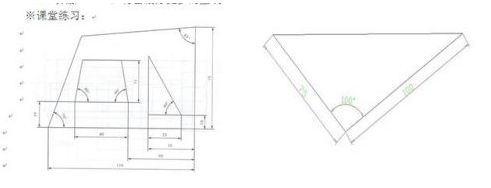
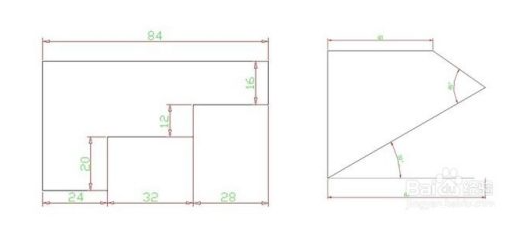
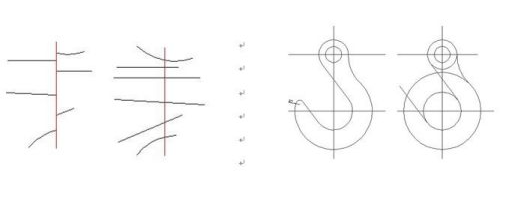
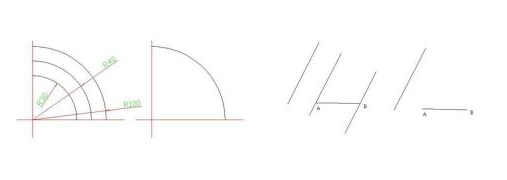
 其他版本
其他版本
 下载地址
下载地址